Paraviのメールアドレスとパスワードを変更する
Paravi でログインするときに使用するメールアドレスやパスワードについてはあとから変更することができます。この記事では Paravi のログイン用メールアドレスとパスワードを変更する手順について解説します。
(2021 年 08 月 25 日公開 / 2021 年 08 月 25 日更新)
メールアドレスを変更する
Paravi に登録しているメールアドレスを変更する手順です。 Paravi にログインした状態で、画面右上に表示されているプロフィール名をクリックし、表示されたメニューの中から「アカウント情報」をクリックしてください。
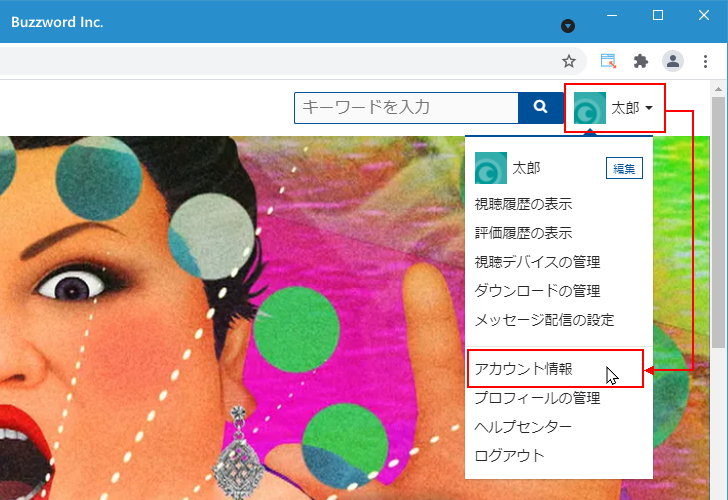
「アカウント情報」の画面が表示されます。
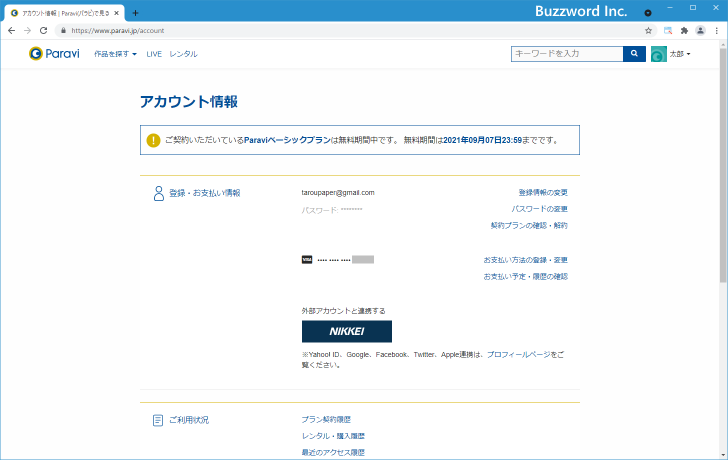
メールアドレスを変更するには「登録情報の変更」をクリックしてください。
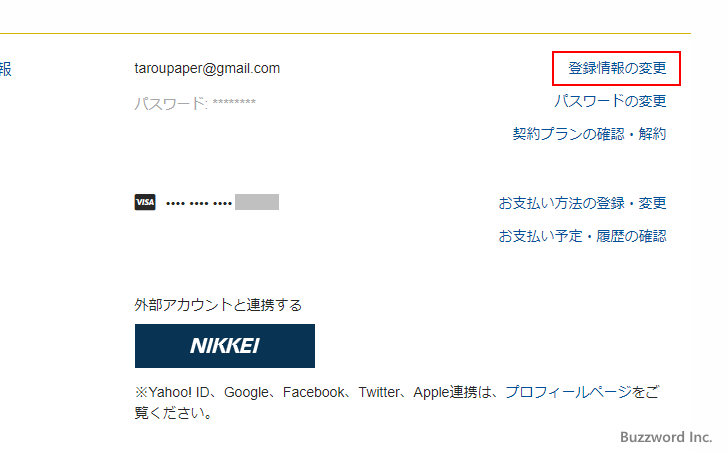
「登録情報を変更」の画面が表示されます。
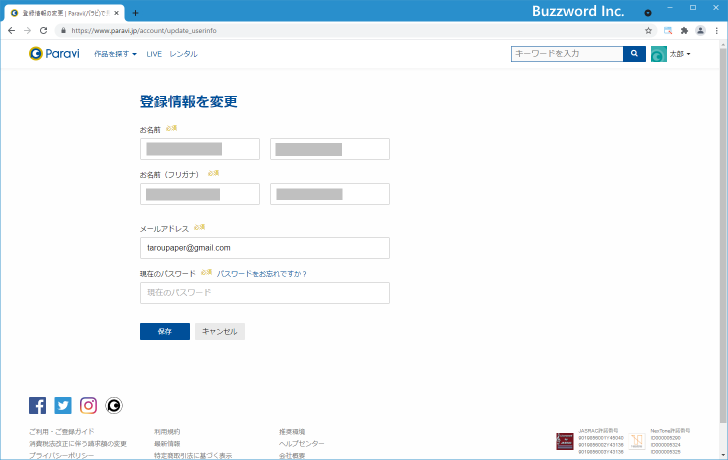
「メールアドレス」の下のテキストボックスに現在設定されているメールアドレスが表示されています。変更する場合は新しいメールアドレスを直接入力してください。すると「PINコードを送信」ボタンが現れますのでクリックしてください。
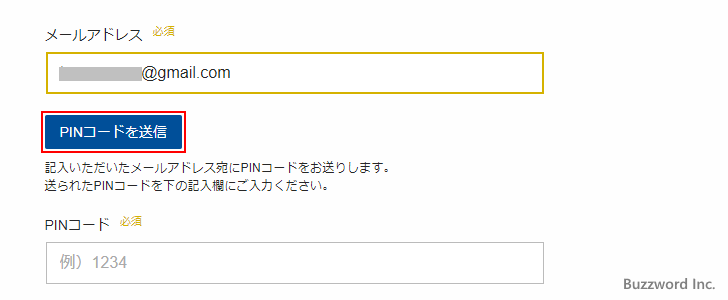
新しいメールアドレス宛に PIN コードが記載されたメールが送信されます。 PIN コードをもとの画面に入力してください。そのあとで確認のために現在のログイン用パスワードを「現在のパスワード」の下のテキストボックスに入力し、そのあとで「保存」をクリックしてください。
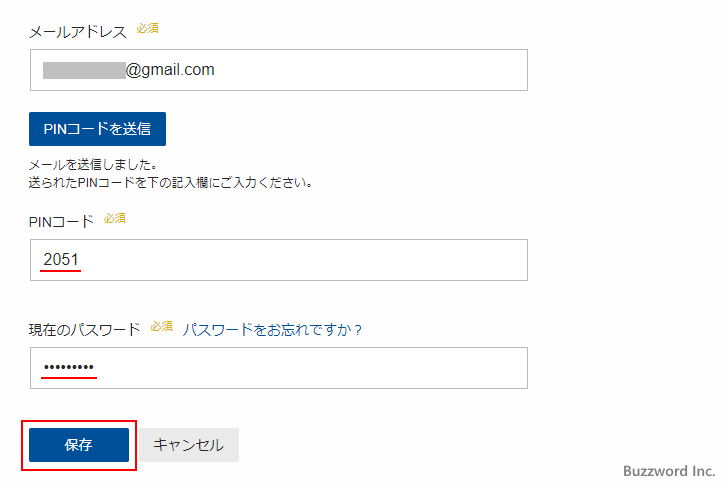
メールアドレスの変更が完了しました。
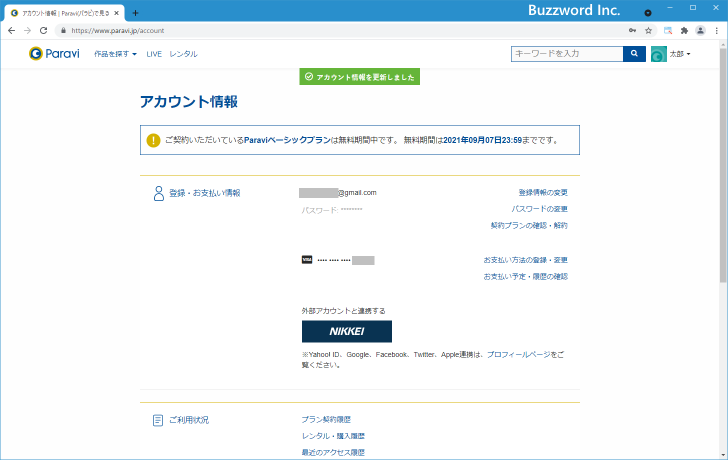
パスワードを変更する
Paravi へのログイン用パスワードを変更する手順です。メールアドレスを変更したときと同じ手順で「アカウント情報」画面を表示してください。
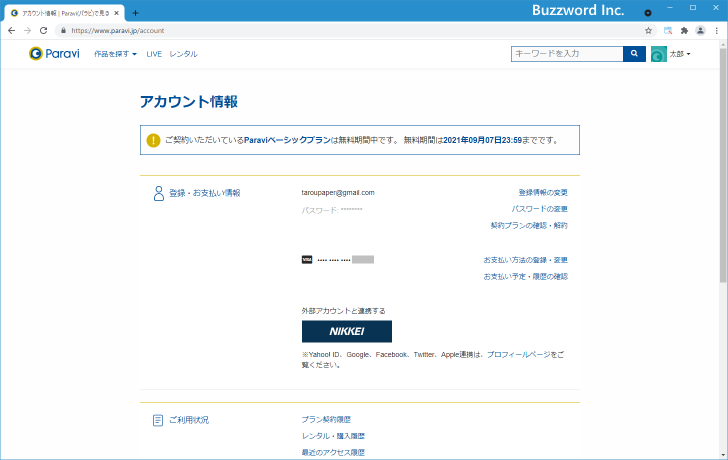
パスワードを変更するには「パスワードの変更」をクリックしてください。
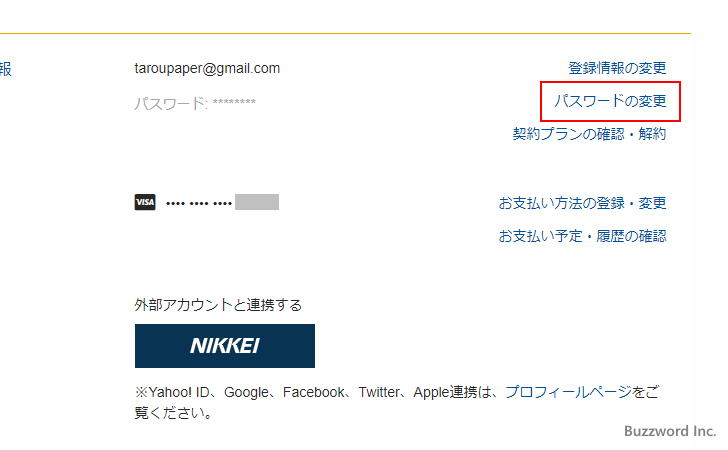
「パスワードの変更」画面が表示されます。
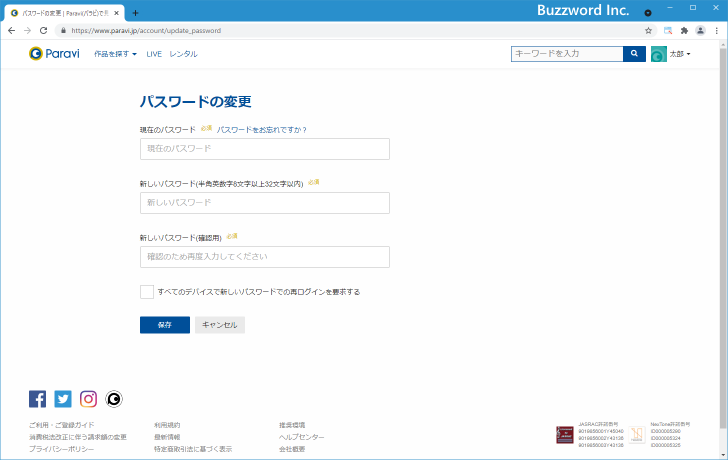
一番上のテキストボックスに現在使用しているパスワードを入力し、二番目のテキストボックスに新しいパスワードを入力してください。また三番目のテキストボックスにも確認のために二番目のテキストボックスに入力したのと同じパスワードを入力してください。終わりましたら「保存」をクリックしてください。
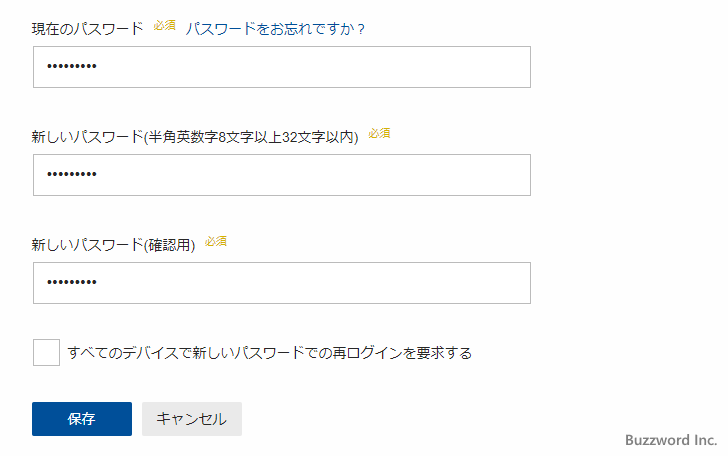
パスワードの変更が完了しました。
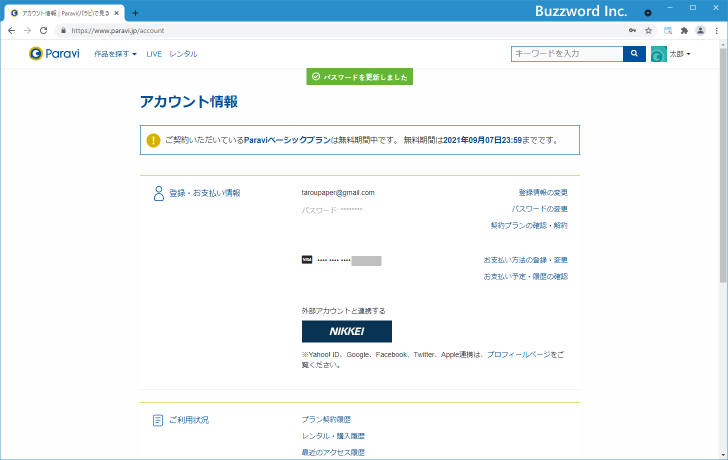
-- --
Paravi のログイン用メールアドレスとパスワードを変更する手順について解説しました。
( Written by Tatsuo Ikura )

著者 / TATSUO IKURA
初心者~中級者の方を対象としたプログラミング方法や開発環境の構築の解説を行うサイトの運営を行っています。